 Article Tags
Article Tags

WordPress 관리에 들어가는 방법
WordPress 관리자 패널에 들어가려면 웹사이트 주소 뒤에 /wp-admin을 추가하고 사용자 이름과 비밀번호를 입력한 후 “로그인” 버튼을 클릭하세요. 관리자 패널에는 다음이 포함되어 있습니다. Dashboard(개요) Posts(게시물 및 페이지 관리) Media(미디어 파일 관리) Comments(댓글 조정 및 관리) Appearance(사이트 모양 사용자 정의) Plugins(설치된 플러그인 관리) Users(사용자 관리) 도구( 액세스 유틸리티 가져오기/내보내기 등) 설정(웹사이트 설정 구성)
Apr 15, 2024 pm 06:21 PM
WordPress 대시보드에 들어가는 방법
WordPress 대시보드에 어떻게 들어가나요? 로그인 페이지(https://yourdomain/wp-admin)를 엽니다. 사용자 이름과 비밀번호를 입력하세요. "로그인" 버튼을 클릭하세요. 성공적으로 로그인하면 WordPress 대시보드로 리디렉션됩니다.
Apr 15, 2024 pm 06:18 PM
WordPress 등록을 활성화하는 방법
WordPress 등록을 활성화하는 단계: 관리자 패널에 로그인합니다. 설정 > 일반으로 이동합니다. "회원" 섹션에서 "누구나 등록 허용"을 선택하세요. '변경사항 저장'을 클릭하세요. 새로운 사용자 기본 역할, 관리자 승인 및 이메일 확인을 포함한 등록 옵션을 설정합니다. 사용자는 로그인 페이지를 통해 등록할 수 있습니다. 등록 필드는 플러그인을 사용하여 사용자 정의할 수 있습니다. 보안 위험을 인지하고 예방 조치를 취하세요.
Apr 15, 2024 pm 06:15 PM
WordPress 사이트에서 로그아웃하는 방법
WordPress 웹사이트에서 로그아웃하는 방법: 데이터를 백업한 다음 호스팅 제공업체에 문의하여 웹사이트에서 로그아웃하세요. 도메인 이름 등록을 취소하고 관련 서비스를 취소합니다. WordPress 설치를 수동으로 제거합니다(FTP 액세스 권한이 있는 경우에만 해당). 호스팅 제공업체 및 도메인 등록 기관에 등록 취소를 확인하세요.
Apr 15, 2024 pm 06:12 PM
WordPress에서 개인 계정을 취소하는 방법
WordPress 개인 계정에서 로그아웃하는 방법은 무엇입니까? 1단계: 계정에 로그인합니다. 2단계: 계정 설정으로 이동합니다. 3단계: 계정 취소 옵션을 선택합니다. 4단계: 계정에서 로그아웃하면 프로필, 블로그, 콘텐츠가 삭제되고 복구할 수 없음을 확인합니다.
Apr 15, 2024 pm 06:09 PM
워드프레스를 설정하는 방법
WordPress 웹 사이트 구축 단계: 도메인 이름 및 호스트 확보, WordPress 설치, 테마 선택, 콘텐츠 생성, 플러그인 설치, 웹 사이트 사용자 정의 및 웹 사이트 유지 관리.
Apr 15, 2024 pm 06:06 PM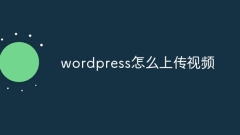
WordPress에 비디오를 업로드하는 방법
WordPress를 사용하여 비디오를 업로드하는 방법은 무엇입니까? 비디오 준비(형식 지정, 이름 변경), 미디어 페이지로 이동, 비디오 업로드(파일 선택 또는 끌어서 놓기), 비디오 게시
Apr 15, 2024 pm 06:03 PM
WordPress에 비디오를 게시하는 방법
WordPress에서 동영상을 게시하는 세 단계는 다음과 같습니다. 동영상 업로드: 대시보드의 미디어 탭을 통해 동영상을 업로드하고 제목과 같은 정보를 추가합니다. 비디오 삽입: 업로드된 비디오를 편집기에 삽입하고 원하는 위치에 커서를 놓은 후 라이브러리 탭에서 비디오를 선택합니다. 설정 구성(선택 사항): 비디오 편집 버튼을 사용하여 자동 재생, 크기 등과 같은 플레이어 설정을 변경하고 자막이나 텍스트 트랙을 추가합니다.
Apr 15, 2024 pm 06:00 PM
WordPress를 열 수 없는 경우 수행할 작업
WordPress가 열리지 않는 이유 및 해결 방법: 도메인 이름이나 서버가 정상적인지 확인하세요. 문제가 있는 플러그인을 식별하고 제거하려면 모든 플러그인을 비활성화하고 하나씩 다시 활성화하세요. 기본 테마를 활성화하세요. 맞춤 테마로 인해 문제가 발생하는 경우 테마를 업데이트하거나 변경하세요. 데이터베이스 설정이 올바른지 확인하고 백업에서 손상된 데이터베이스를 복원해 보십시오. 파일 권한을 기본 설정으로 재설정합니다. 브라우저 캐시와 쿠키를 지웁니다. 방화벽이나 보안 소프트웨어가 액세스를 차단하고 있는지 확인하고 WordPress 커뮤니티에 도움을 요청하세요.
Apr 15, 2024 pm 05:57 PM
WordPress 로그인 등록 + 결제 인터페이스 운영 방법
WordPress 로그인 및 등록 가이드: 등록을 활성화하려면 사용자 등록 플러그인을 설치하세요. 로그인 및 등록 페이지를 생성하고 메뉴에 연결합니다. 로그인 양식을 맞춤설정하여 소셜 로그인과 같은 기능을 추가할 수 있습니다. 결제 인터페이스 가이드: 올바른 결제 게이트웨이를 선택하고 API 키를 받으세요. 호환되는 WordPress 플러그인을 설치하고 게이트웨이 자격 증명을 구성하세요. 제품이나 서비스를 만들고 결제 옵션을 지정하세요. 결제 프로세스를 테스트하여 제대로 작동하는지 확인하세요.
Apr 15, 2024 pm 05:54 PM
WordPress에서 비밀번호를 설정하는 방법
WordPress 웹사이트의 비밀번호를 설정하는 단계는 다음과 같습니다. 대시보드(wp-admin)에 로그인하고 사용자 페이지로 이동합니다. 비밀번호를 설정하려는 사용자를 선택하세요. 계정 세부정보에 새 비밀번호를 입력하세요. 확인을 위해 비밀번호를 다시 입력하세요. 변경 사항을 저장하려면 "사용자 프로필 업데이트"를 클릭하세요.
Apr 15, 2024 pm 05:51 PM
WordPress 비밀번호를 변경하는 방법
WordPress 비밀번호를 변경하려면 다음 단계를 따르세요. 대시보드에 로그인하고 사용자 프로필로 이동하세요. 계정 관리 섹션에 새 비밀번호를 입력하고 확인하세요. 변경 사항을 저장하려면 "프로필 업데이트"를 클릭하세요. 변경 사항을 확인하려면 새 비밀번호로 다시 로그인하세요. 강력한 비밀번호를 만들고, 정기적으로 변경하고, 사이트 전체에서 재사용하지 마세요.
Apr 15, 2024 pm 05:48 PM
WordPress 모듈을 수정하는 방법
WordPress 모듈을 수정하는 방법에는 두 가지가 있습니다. 테마 편집기를 사용하여 모듈 코드를 직접 편집하고, 플러그인을 사용하여 코드를 편집하지 않고 모듈의 모양과 동작을 수정합니다.
Apr 15, 2024 pm 05:45 PM
WordPress 템플릿을 설치하는 방법
전문적인 웹사이트를 만들려면 WordPress 템플릿을 설치해야 합니다. 단계는 다음과 같습니다. 템플릿 선택, 파일 다운로드, 사이트에 로그인, 모양 > 테마로 이동, 새로 추가, 템플릿 업로드 및 설치, 템플릿 활성화, 템플릿 사용자 정의(선택 사항).
Apr 15, 2024 pm 05:42 PM
핫툴 태그

Undresser.AI Undress
사실적인 누드 사진을 만들기 위한 AI 기반 앱

AI Clothes Remover
사진에서 옷을 제거하는 온라인 AI 도구입니다.

Undress AI Tool
무료로 이미지를 벗다

Clothoff.io
AI 옷 제거제

Video Face Swap
완전히 무료인 AI 얼굴 교환 도구를 사용하여 모든 비디오의 얼굴을 쉽게 바꾸세요!

인기 기사

뜨거운 도구

vc9-vc14(32+64비트) 런타임 라이브러리 모음(아래 링크)
phpStudy 설치에 필요한 런타임 라이브러리 모음을 다운로드하세요.

VC9 32비트
VC9 32비트 phpstudy 통합 설치 환경 런타임 라이브러리

PHP 프로그래머 도구 상자 정식 버전
Programmer Toolbox v1.0 PHP 통합 환경

VC11 32비트
VC11 32비트 phpstudy 통합 설치 환경 런타임 라이브러리

SublimeText3 중국어 버전
중국어 버전, 사용하기 매우 쉽습니다.

뜨거운 주제
 7797
7797
 15
15
 1644
1644
 14
14
 1402
1402
 52
52
 1299
1299
 25
25
 1234
1234
 29
29




